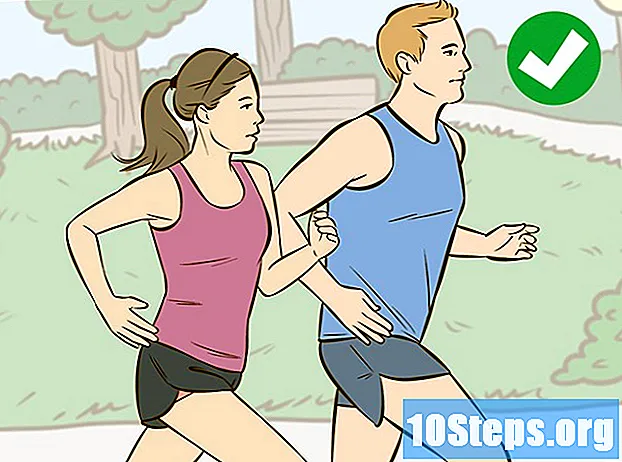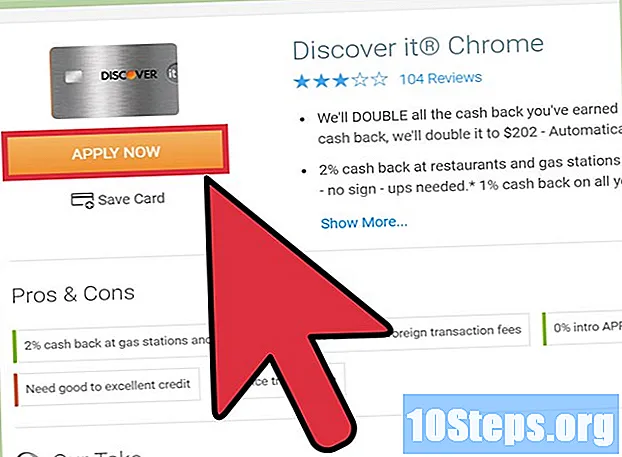Isi
- tahap
- Metode 1 Gunakan komputer
- Metode 2 dari 2: Menggunakan iPhone, iPad, atau iPod Touch
- Metode 3 dari 3: Buat ID Apple tanpa kartu kredit
Apple telah berhenti menggunakan akun khusus iTunes dan sekarang, semua layanan Apple memerlukan ID Apple. Proses pembuatan ID Apple hampir sama dengan proses pertama untuk membuat akun iTunes, hanya namanya yang berubah. Baca terus untuk mengetahui cara membuat ID Apple di komputer atau di ponsel Anda.
tahap
Metode 1 Gunakan komputer
-

Buka iTunes. Anda dapat membuat ID Apple langsung dari aplikasi iTunes. Apple tidak lagi menggunakan akun khusus iTunes, jadi Anda harus membuat ID Apple yang berfungsi dengan semua perangkat Apple Anda. -

Klik menu Store. Pilih "Buat ID Apple" dari menu. Anda harus membaca dan menerima ketentuan penggunaan sebelum Anda dapat melanjutkan. -

Isi formulir online. Setelah menerima ketentuan penggunaan, Anda akan diarahkan ke formulir untuk diisi dengan informasi akun Anda. Ini termasuk alamat email, kata sandi, pertanyaan keamanan, dan tanggal lahir Anda.- Jika Anda tidak ingin menerima nawala dari Apple, hapus centang pada kotak di bagian bawah formulir.
- Periksa apakah alamat email yang Anda masukkan valid, jika tidak, Anda tidak akan dapat mengaktifkan akun Anda.
-

Isi informasi pembayaran Anda. Anda harus memasukkan kartu kredit yang valid jika Anda ingin berbelanja di iTunes. Anda harus memberikan informasi pembayaran yang valid, bahkan jika Anda tidak ingin mengaitkan kartu kredit dengan akun Anda. Anda dapat menghapus informasi kartu kredit Anda nanti atau menggunakan metode terakhir yang dijelaskan dalam artikel ini. -

Periksa akun Anda. Setelah mengisi formulir, Apple akan mengirimkan Anda email verifikasi ke alamat email yang Anda berikan. Ini berisi tautan "Periksa Sekarang" yang akan memungkinkan Anda untuk mengaktifkan akun Anda. Pengiriman email ini mungkin memakan waktu beberapa menit.- Pada halaman verifikasi yang terbuka ketika Anda mengklik tautan, Anda harus memasukkan alamat email dan kata sandi yang Anda pilih sebelumnya. Alamat email Anda adalah ID Apple baru Anda dan Anda harus memasukkannya setiap kali Anda masuk.
Metode 2 dari 2: Menggunakan iPhone, iPad, atau iPod Touch
-

Buka aplikasi Pengaturan. Ini biasanya di layar beranda Anda. Gulir ke bawah dan ketuk opsi "iTunes & App Store". -

Periksa apakah Anda terputus. Jika Anda sudah masuk dengan ID Apple yang ada, Anda harus keluar sebelum dapat membuat yang baru. Untuk melakukan ini, ketuk ID Apple Anda, lalu ketuk "Keluar". -

Ketuk "Buat ID Apple baru". Ini akan memulai proses pembuatan akun. -

Pilih negara Anda Sebelum Anda memulai proses, Anda harus memasukkan negara tempat Anda akan menggunakan akun Anda. Jika Anda sering bepergian, pilih negara tempat tinggal Anda. Anda harus membaca dan menerima ketentuan penggunaan sebelum melanjutkan. -

Isi formulir pembuatan akun online. Anda harus memasukkan alamat email, kata sandi, pertanyaan keamanan, dan tanggal lahir yang valid. -

Isi informasi pembayaran Anda. Anda harus memasukkan kartu kredit yang valid jika Anda ingin berbelanja di iTunes. Anda harus memberikan informasi pembayaran yang valid, bahkan jika Anda tidak ingin mengaitkan kartu kredit dengan akun Anda. Anda dapat menghapus informasi kartu kredit Anda nanti atau menggunakan metode terakhir yang diberikan dalam artikel ini. -

Periksa akun Anda. Setelah mengisi formulir, Apple akan mengirim email verifikasi ke alamat email yang Anda berikan. Ini akan berisi tautan "Periksa Sekarang" yang akan mengaktifkan akun Anda. Pengiriman email ini mungkin memakan waktu beberapa menit.- Pada halaman verifikasi yang terbuka ketika Anda mengklik tautan, Anda harus memasukkan alamat email dan kata sandi yang Anda pilih sebelumnya. Alamat email Anda adalah ID Apple baru Anda dan Anda harus memasukkannya setiap kali Anda masuk.
Metode 3 dari 3: Buat ID Apple tanpa kartu kredit
-

Buka Apple Store di komputer atau ponsel Anda. Anda perlu mengunduh dan menginstal aplikasi gratis sebelum dapat membuat akun tanpa menggunakan kartu kredit. -

Temukan aplikasi gratis. Anda dapat memilih aplikasi apa saja, asalkan gratis. Selama Anda melakukannya, cobalah untuk menemukan aplikasi yang akan Anda gunakan. Jika Anda tidak menemukannya, pilih satu secara acak dan Anda hanya perlu menghapusnya nanti. -

Instal aplikasi. Ketuk tombol "Gratis" di bagian atas halaman Apple Store, Anda akan diminta masuk dengan ID Apple Anda. -

Klik "Buat ID Apple". Saat Anda diminta masuk ke akun Anda, pilih untuk membuat akun baru. Ini akan memulai proses pembuatan akun. -

Isi formulir online. Anda harus menerima ketentuan penggunaan sebelum dialihkan ke formulir pembuatan akun. Baca metode di atas untuk detail lebih lanjut tentang cara mengisi formulir. -

Pilih "Tidak Ada" di opsi pembayaran. Di bagian "Metode Pembayaran", Anda harus memilih "Tidak Ada" sebagai metode pembayaran Anda. Ini adalah satu-satunya cara untuk membuat ID Apple tanpa memberikan kartu kredit.- Anda mungkin perlu menggulir menu drop-down untuk menemukan opsi ini di iPhone atau iPod Touch.
-

Selesaikan proses pembuatan akun. Setelah mengisi formulir Anda, email verifikasi akan dikirim ke alamat email yang Anda berikan. Anda harus mengeklik tautan yang tertulis di untuk menyelesaikan pembuatan akun Anda.